- Бързото стартиране е удобна функция в Windows, която намалява времето за зареждане, когато включите системата, но е известно, че причинява и проблеми.
- С активирана функция определени критични програми и драйвери се запазват и не трябва да се зареждат от нулата, когато включите компютъра.
- Освен това научете дали трябва да активирате или деактивирате бързо стартиране в Windows 11.

хИНСТАЛИРАЙТЕ, КАТО ЩРАКНЕТЕ ВЪРХУ ФАЙЛА ЗА ИЗТЕГЛЯНЕ
Този софтуер ще поправи често срещани компютърни грешки, ще ви предпази от загуба на файлове, злонамерен софтуер, хардуерна повреда и ще оптимизира вашия компютър за максимална производителност. Отстранете проблеми с компютъра и премахнете вирусите сега в 3 лесни стъпки:
- Изтеглете Restoro PC Repair Tool който идва с патентовани технологии (наличен патент тук).
- Щракнете върху Започни сканиране за да намерите проблеми с Windows, които биха могли да причинят проблеми с компютъра.
- Щракнете върху Поправи всичко за да коригирате проблеми, засягащи сигурността и производителността на вашия компютър
- Restoro е изтеглен от 0 читатели този месец.
Бързото стартиране, критична функция в Windows, е непозната за повечето хора. Потребителите обикновено се натъкват на концепцията, когато те искат да ускорят компютъра си, или срещнете грешка.
Ето защо ние посветихме това ръководство, за да ви помогнем да разберете бързото стартиране и да го деактивирате в Windows 11.
Една от основните причини, поради които функцията не е известна на потребителите, е, че е активирана по подразбиране на съвместими компютри.
Това гарантира подобрена производителност на системата, но също така е известно, че причинява куп грешки в Windows, както е обсъдено в следващите раздели.
Нека сега ви преведем през самата функция, процеса и предимствата на деактивирането на бързото стартиране в Windows 11.
Какво прави функцията за бързо стартиране в Windows 11?
Бързото стартиране е функция в Windows, която намалява времето за зареждане, когато включите компютъра. Функцията е въведена за първи път в Windows 8 и оттогава е част от екосистемата на Windows.
Когато системата е изключена, с активирана функция, системата просто излиза от всички потребители и текущото състояние на системата се записва във файла за хибернация.
Когато включите компютъра следващия път, файловете не трябва да се зареждат от нулата, а от състояние на хибернация, което намалява времето за зареждане.
Бързото стартиране се различава от Hibernate в смисъл, че в случая на първия операционната система се презарежда, като потребителите са излезли. Докато в случая на последния, потребителите и запазените файлове, които са били отворени по-рано, се зареждат така, както са.
Как мога да деактивирам бързото стартиране в Windows 11?
- Натиснете Windows + С за стартиране на Търсене меню. Въведете Контролен панел в текстовото поле в горната част и щракнете върху съответния резултат от търсене, който се показва.
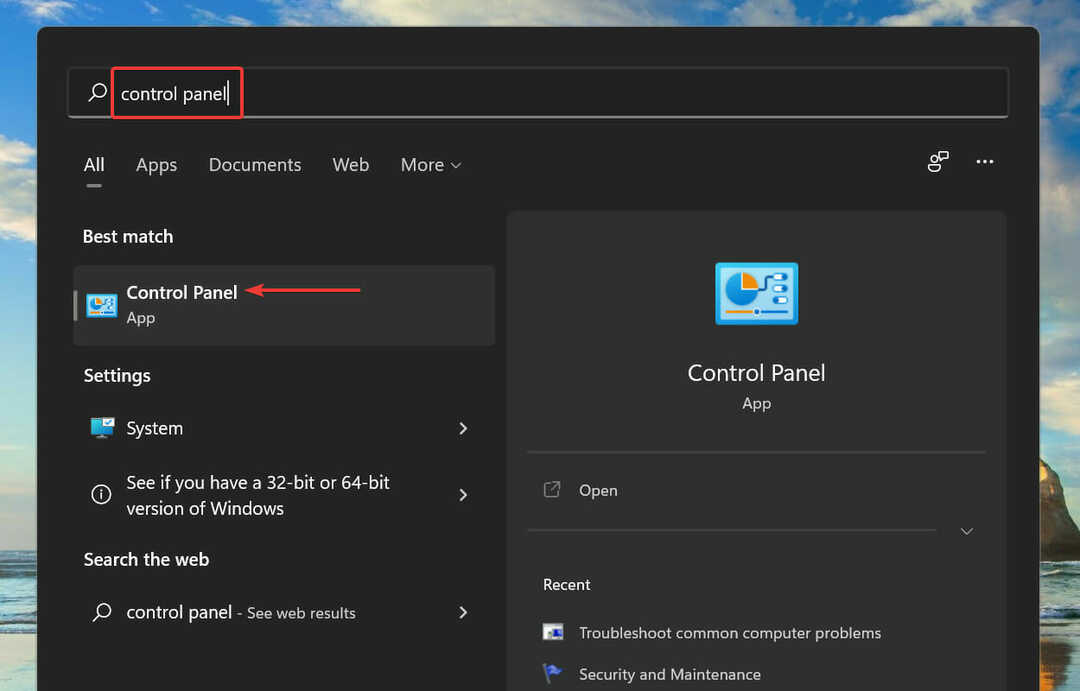
- Кликнете върху Система и сигурност.
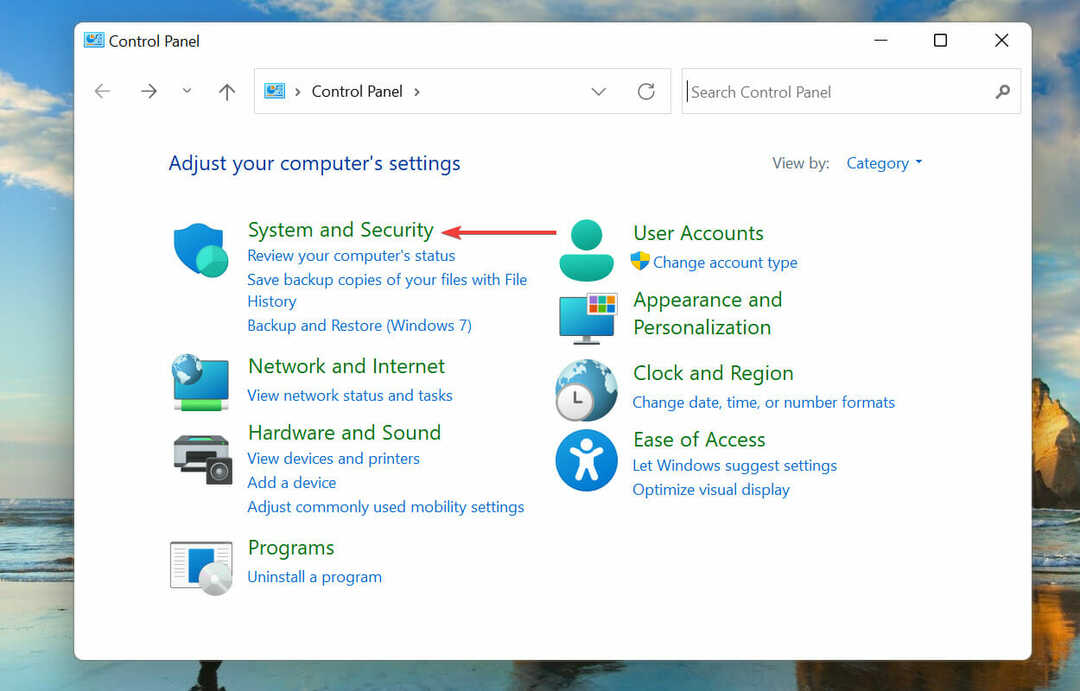
- След това щракнете върху Опции за захранване.
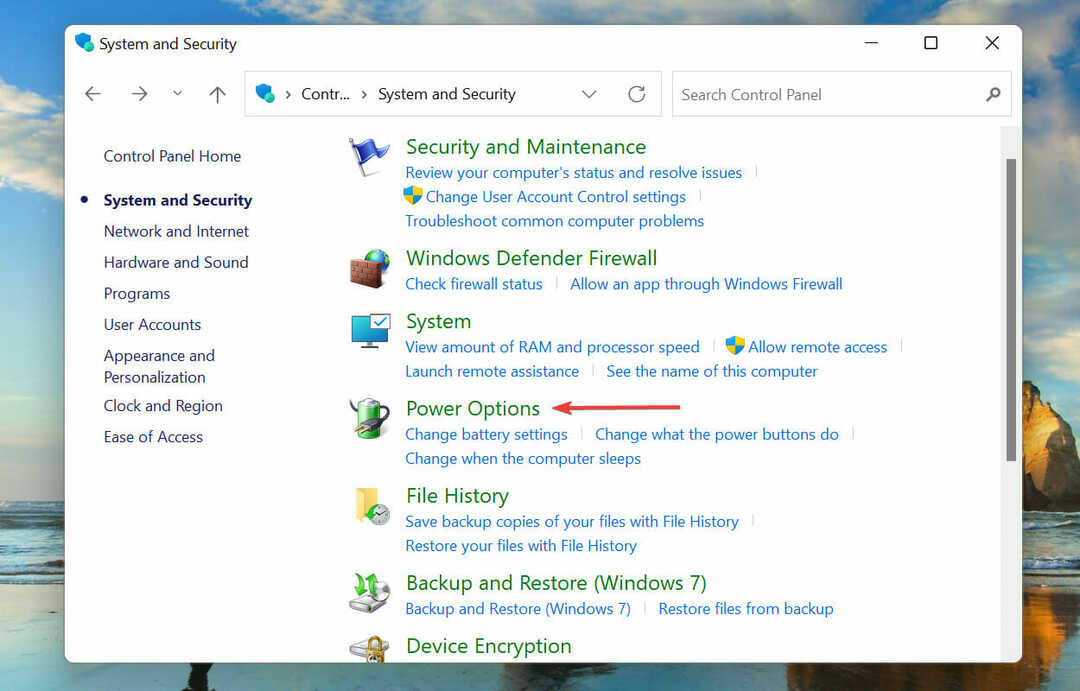
- Изберете Изберете какво правят бутоните за захранване от списъка с опции вляво.
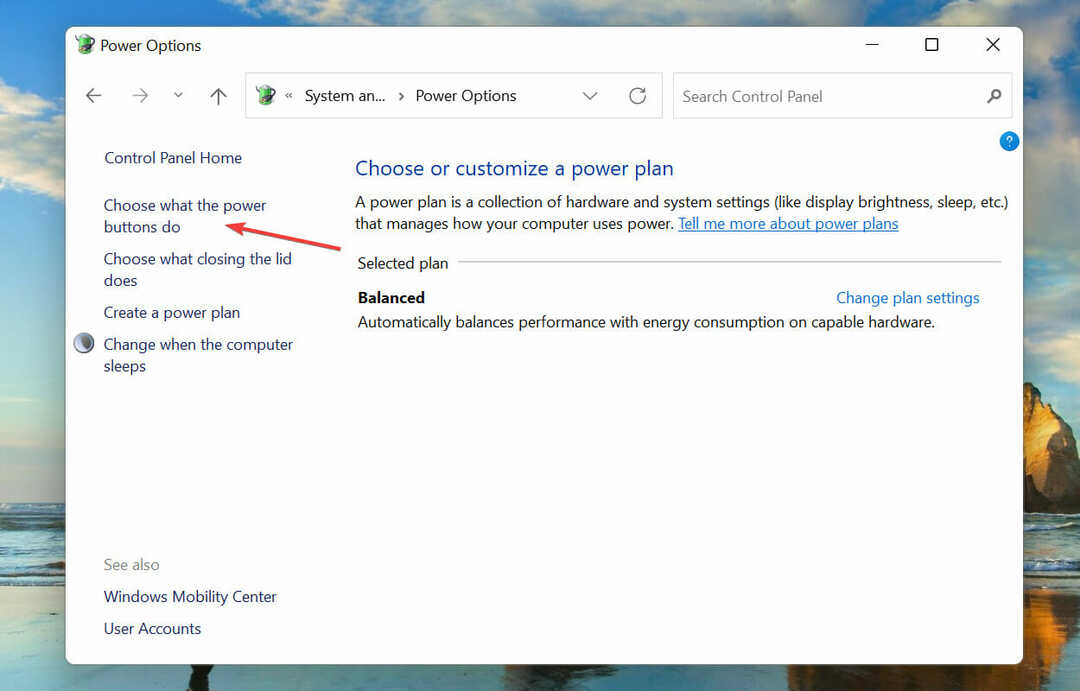
- Кликнете върху Променете настройките, които в момента не са налични.
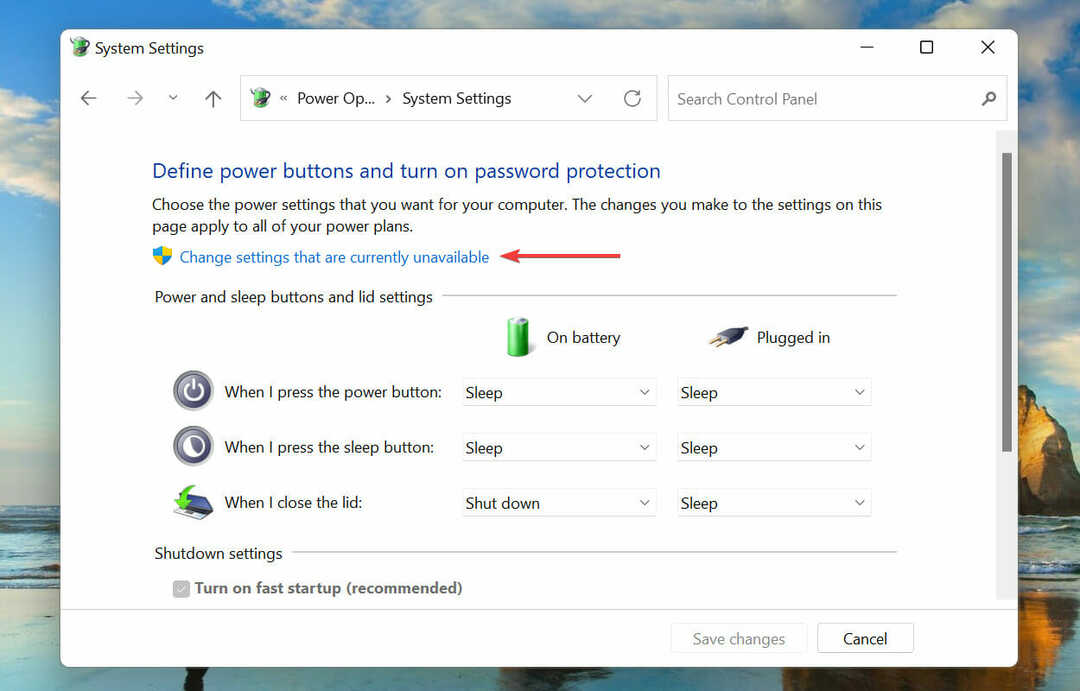
- Сега премахнете отметката от квадратчето за Включете бързо стартиране, и щракнете върху Запазите промените на дъното.
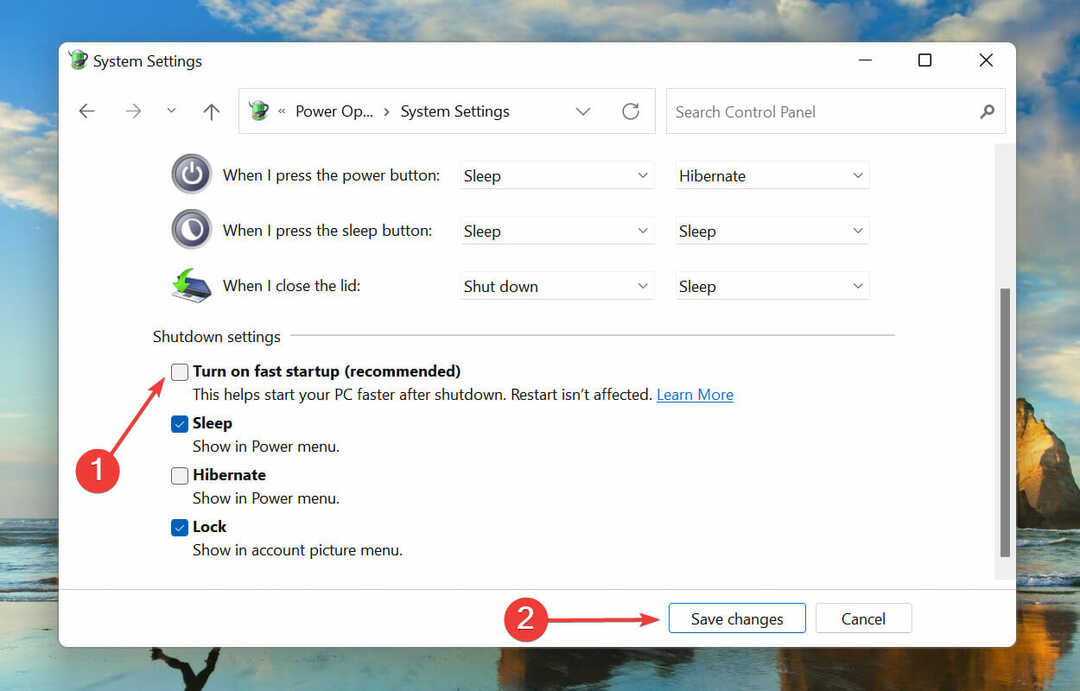
- Функцията за бързо стартиране в Windows 11 вече ще бъде деактивирана.
Трябва ли да деактивирам бързото стартиране в Windows 11?
Въпреки че бързото стартиране помага за повишаване на производителността чрез намаляване на времето за зареждане, известно е, че причинява и проблеми.
Основният проблем са проблеми с Windows Update, тъй като те изискват пълно изключване за пълна инсталация.
Освен това, ако използвате друга операционна система на компютъра, с инсталиран Windows и активирана функция за бързо стартиране, вероятно ще срещнете проблеми, когато правите промени в твърдия диск.
Това е така, защото дискът е заключен от Windows и всички промени, направени от другата ОС, могат да причинят повреда.
Тъй като системата не се изключва напълно, има и вероятност да срещнете и BSOD грешки. Това е така, защото критичните драйвери не се зареждат, когато се изисква, което води до BSOD.
Решението да деактивирате бързото стартиране в Windows 11 или да го запазите активиран зависи от вашите изисквания и дали изброените по-горе проблеми влияят върху функционирането на компютъра.
Това е всичко, което има за бързото стартиране и как можете да го деактивирате в Windows 11.
В горните раздели се опитахме да изчистим въздуха около темата и да ви помогнем да разберете как функцията може да бъде както полезна, така и вредна за производителността на компютъра.
В случай, че сте не може да деактивира бързото стартиране, има много налични методи, които ще помогнат с този проблем.
Кажете ни какво ви накара да деактивирате бързото стартиране в Windows 11, като използвате секцията за коментари по-долу.
![Двойно зареждане на Windows 10 за бързо стартиране [Най-добра практика]](/f/1378fdff33d75e501f5481782742dd4f.jpg?width=300&height=460)
